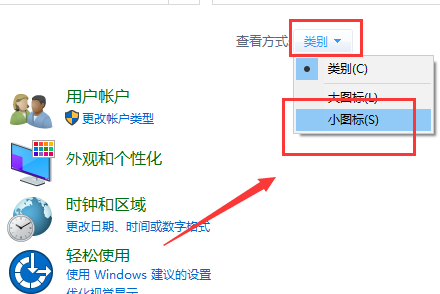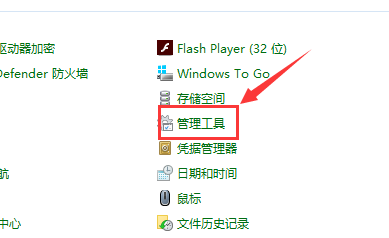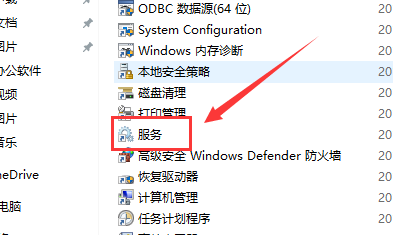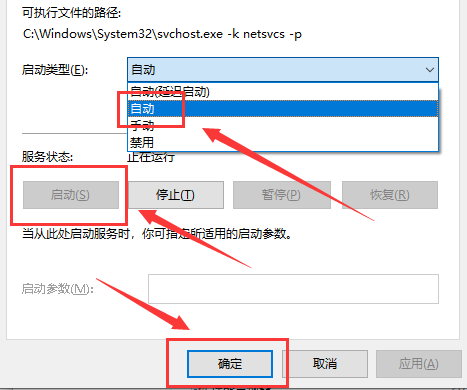win10的推出,新的性能可以带来轻松的操作流程,但有的网友并就此感到满足,为了让自己的电脑变得更加个性化一点,一些朋友就想要更改windows10系统的主题,以实现系统的风格化,下面小编就教大家更换win10主题如何操作吧。
win10主题更换不了的解决方法
第一步:在Windows10系统桌面,依次点击“开始/Windows系统/控制面板”菜单项,
在打开的Windows10控制面板窗口中,点击右上角的“类别”下拉菜单,在弹出的菜单中选择小图标菜单项。
第二步:这时就会打开Windows10控制面板的所有控制面板项窗口,点击“管理工具”图标。
第三步:在打开的管理工具窗口中,双击“服务”图标。
第四步:在打开的服务列表中找到Themes服务项,然后右键点击该服务项,在弹出菜单中选择“属性”菜单项。
第五步:这时就会打开Themes服务的属性窗口,点击”启动“按钮,启动该项服务,
为了防止再出现无法运行的新主题 的情况,我们点击“启动类型”下拉按钮,
在弹出菜单中选择“自动”菜单项。最后点击确定按钮。这时再次使用新的主题就可以正常使用了。
你可能还想看:win10鼠标指针主题包在哪下载

 时间 2023-05-31 11:30:12
时间 2023-05-31 11:30:12 作者 admin
作者 admin 来源
来源 

 立即下载
立即下载